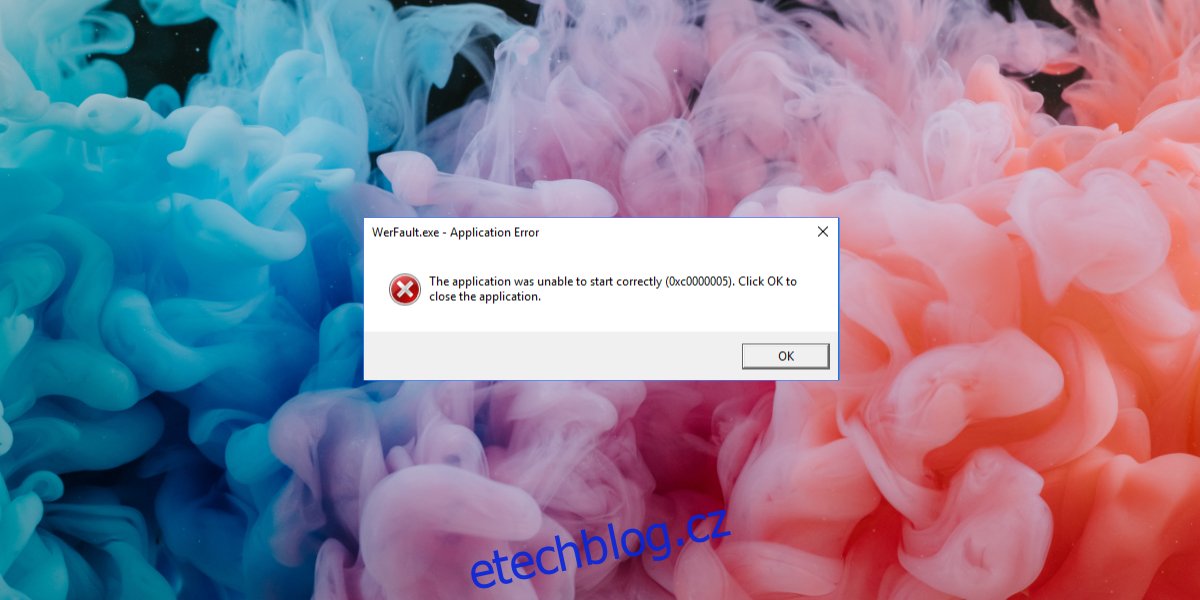Windows 10 má vestavěný mechanismus hlášení chyb. Pokud otevřete aplikaci a dojde k problému, zobrazí se nějaká chybová zpráva. Zpráva je obvykle dostatečně popisná, aby vám řekla, v čem by mohl být problém, např. „Spuštění kódu nemůže pokračovat. MSVCP140.dll nebyl nalezen“. Ne všechny chybové zprávy jsou však tak popisné a některé jsou dostatečně obecné, aby se stejná zpráva zobrazila pro více aplikací.
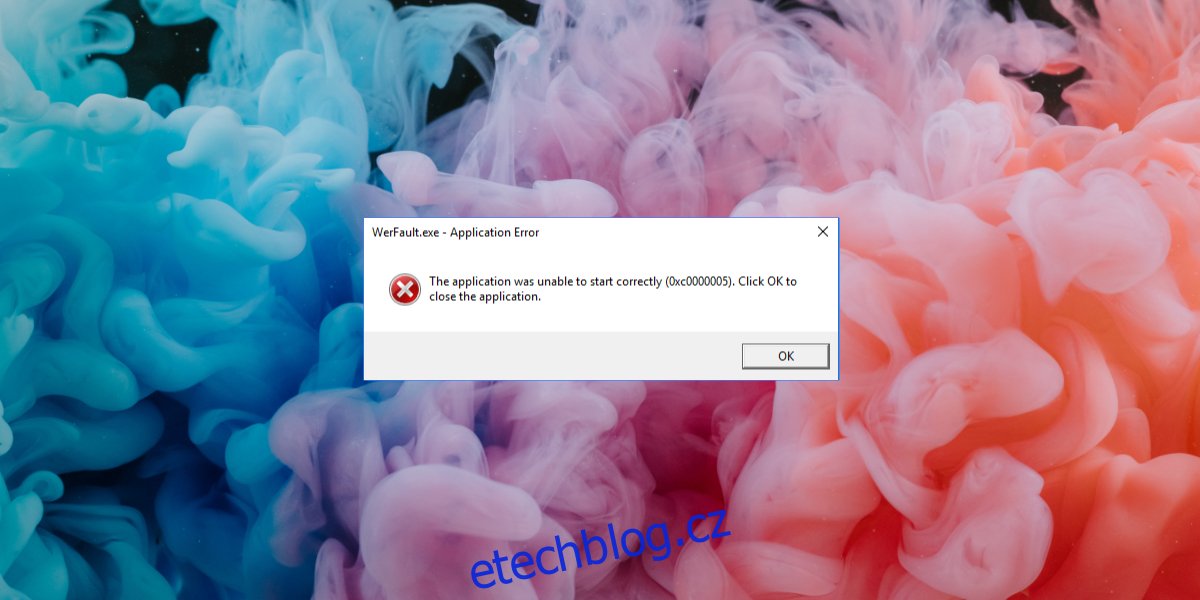
Table of Contents
Co je chyba WerFault.exe?
Při spuštění aplikace se v systému Windows 10 objeví chyba WerFault.exe. To se může stát, když ji poprvé otevřete po instalaci nebo poté, co jste aplikaci používali věky. Tato chyba může znamenat selhání jednoho nebo několika základních procesů systému Windows. Chyba může ovlivnit jednu aplikaci nebo může zabránit spuštění všech aplikací.
Opravit chybu WerFault.exe v systému Windows 10
Vyzkoušejte níže uvedená řešení a chybu opravte.
1. Aktualizujte grafický ovladač
Pro mnoho uživatelů byl tento problém vyřešen aktualizací ovladače grafiky.
Otevřete Správce zařízení.
Rozbalte Display Adapters.
Klepněte pravým tlačítkem myši na grafické ovladače a z kontextové nabídky vyberte Aktualizovat ovladač.
Hledejte ovladače online.
Nainstalujte dostupné ovladače a restartujte systém.
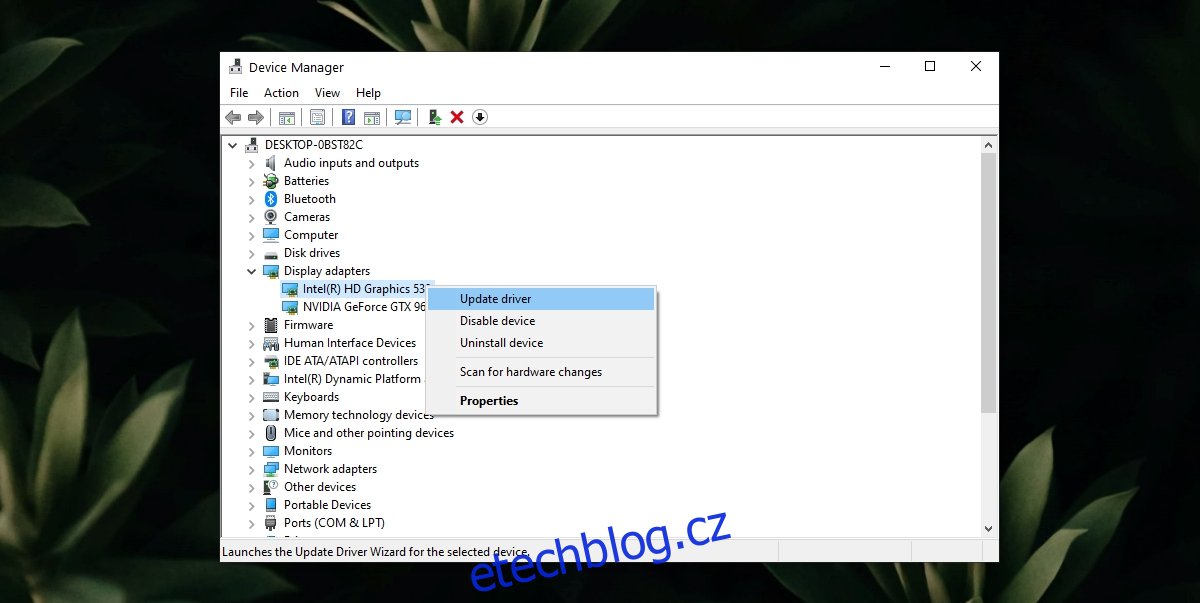
2. Spusťte skenování SFC
Pokud se vyskytne problém se soubory nebo službami v systému Windows 10, možná budete muset vyhledat poškození a opravit je.
Otevřete příkazový řádek s právy správce.
Spusťte tento příkaz: sfc /scannow.
Nechte skenování dokončit a opravit soubory.
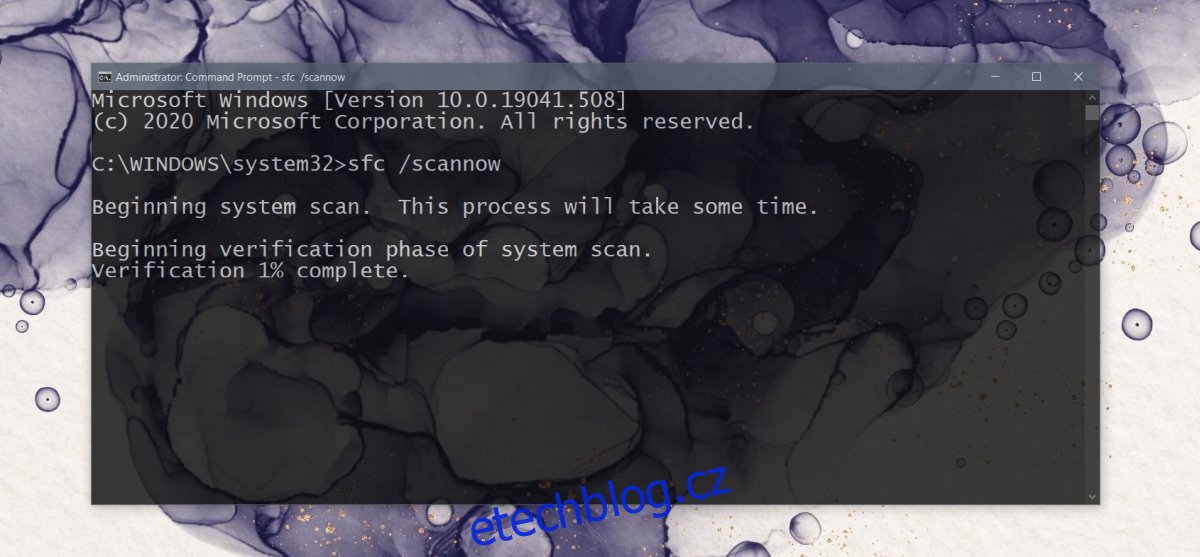
3. Spusťte diagnostický nástroj paměti
Problém se službami hlášení chyb systému Windows lze vyřešit spuštěním nástroje pro diagnostiku paměti. Toto je nástroj, který je již k dispozici ve Windows 10.
Klepnutím na klávesovou zkratku Win+R otevřete okno spuštění.
Do pole Spustit zadejte mdsched.exe a klepněte na klávesu Enter.
Vyberte možnost Restartovat nyní a zkontrolovat problémy.
Umožněte nástroji najít a opravit problémy.
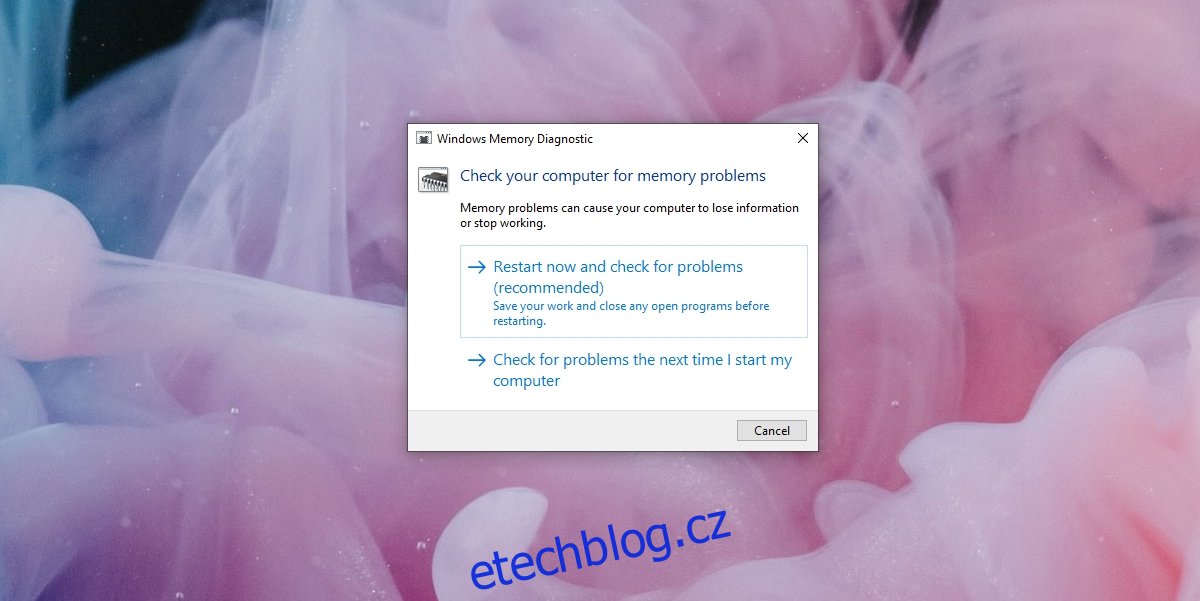
4. Dočasně vypněte služby Windows Error Reporting
Pokud vše ostatní selže, můžete dočasně zakázat služby hlášení chyb systému Windows a spouštět aplikace. Službu byste neměli nechat deaktivovanou. Až budete hotovi, zkontrolujte, zda váš systém neobsahuje chyby, nebo zvažte vytvoření nového uživatelského účtu.
Klepnutím na klávesovou zkratku Win+R otevřete okno spuštění.
Zadejte services.msc a klepněte na klávesu Enter.
Vyhledejte služby hlášení chyb systému Windows a dvakrát na ně klikněte.
Na kartě Obecné otevřete rozevírací seznam Typ spouštění a vyberte možnost Zakázat.
Klepněte na tlačítko Použít a OK.
Restartujte systém.
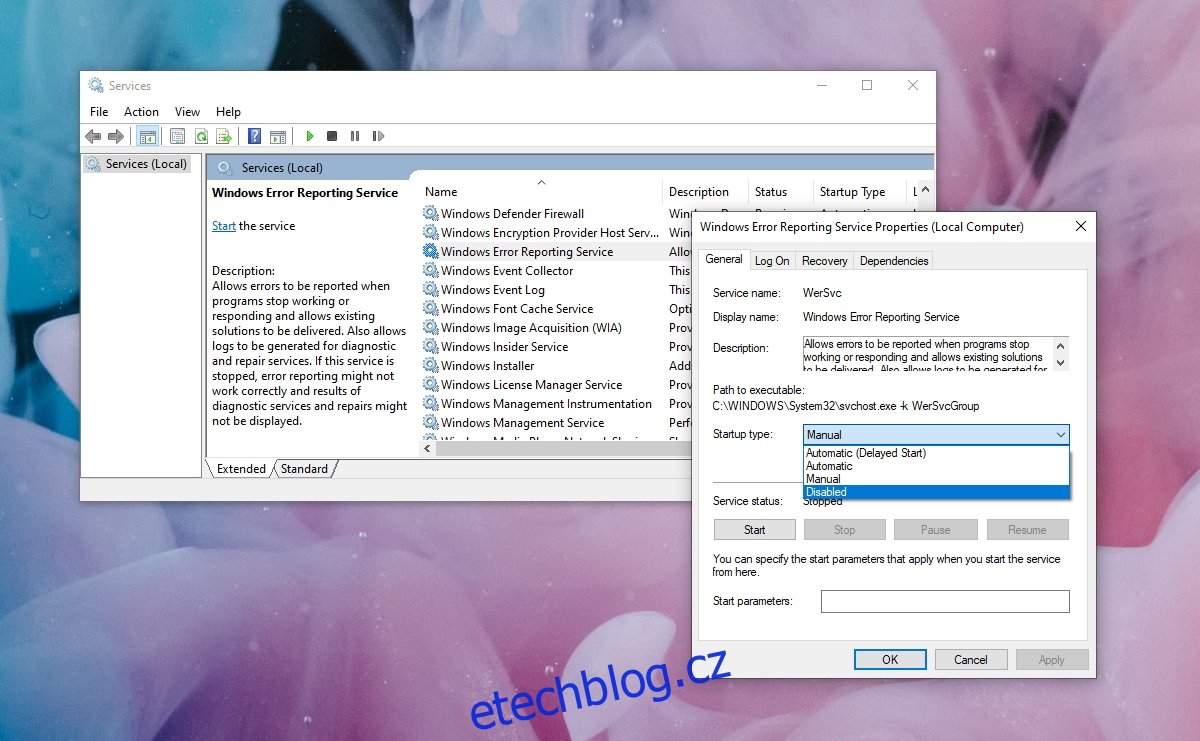
WerFault.exe je snadno opravitelný
Chybu WerFault.exe lze často snadno opravit. Pokud přetrvává, zkuste vrátit poslední aktualizace nebo vytvořit nový uživatelský účet. Chyba nebude na novém účtu přetrvávat.
Budete na něj muset migrovat a to může chvíli trvat, ale je to jednodušší než resetování počítače nebo přeinstalace Windows 10.